여러분, 안녕하세요, IT 전문가라면 Valorant VAL 9 오류 코드에 대해 모두 알게 될 것입니다. 이 오류 코드는 일반적으로 게임 파일 또는 설정 문제로 인해 발생합니다. 다행히 이 오류 코드를 수정하기 위해 할 수 있는 몇 가지 작업이 있습니다. 먼저 게임을 다시 설치해 보세요. 그래도 작동하지 않으면 게임 설정을 재설정해 볼 수 있습니다. 그래도 문제가 지속되면 게임 지원팀에 문의해 보세요. 문제를 해결하는 데 도움을 줄 수 있어야 합니다. 읽어 주셔서 감사합니다! 이 기사가 Valorant VAL 9 오류 코드를 수정하는 데 도움이 되었기를 바랍니다.
Valorant 플레이어는 그들이 직면한 동일한 작업을 시도할 때마다 서버에 연결할 수 없습니다. Valorant의 VAL 9 오류 코드 . 오류 코드는 사용자 측 또는 서버 측의 네트워크 문제를 나타냅니다. 첫 번째는 문제를 해결할 수 있지만 두 번째는 서버 상태를 계속 확인하는 것 외에는 할 수 있는 일이 없습니다. 이 게시물에서는 이 오류 코드에 대해 이야기하고 이를 해결하기 위해 수행할 수 있는 작업을 살펴보겠습니다.
플랫폼에 연결하는 동안 오류가 발생했습니다. 게임 클라이언트를 다시 시작하십시오. 오류 코드: VAL 9

Valorant VAL 9 오류 코드 수정
Valorant에서 VAL 9 오류 코드가 표시되고 해당 서버에 연결할 수 없는 경우 다음 제안을 시도하여 문제를 해결하십시오.
페이스 북 페이지를 영구적으로 삭제
- 서버 상태 확인
- 기기 재부팅
- Valorant 게임 파일 복원
- VGC 서비스 확인
- 폭동 게임 폴더 삭제
- 클린 부팅 문제 해결
- 게임 재설치
그들에 대해 자세히 이야기합시다.
1] 서버 상태 확인
가장 먼저 해야 할 일은 문제를 해결하기 위해 수행할 수 있는 작업이 있는지 확인하는 것입니다. 서버 측에 문제가 있거나 서버 점검 중이라면 문제가 해결될 때까지 기다릴 수밖에 없습니다. 서버 상태를 확인하려면 다음으로 이동하십시오. status.riotgames.com 또는 다운 감지기 중 하나를 사용하십시오. 서버가 가동되어 실행 중인 경우 다음 해결 방법으로 이동합니다.
2] 장치를 다시 시작하십시오
일시적인 결함으로 인해 오류 코드가 표시되는 경우 가장 먼저 해야 할 일은 컴퓨터와 네트워크 장치를 다시 시작하고 도움이 되는지 확인하는 것입니다. 따라서 계속해서 시스템을 재부팅한 다음 문제가 지속되는지 확인하십시오. 문제가 지속되면 라우터를 다시 시작하고 도움이 되는지 확인합니다.
3] Valorant 게임 파일 복원
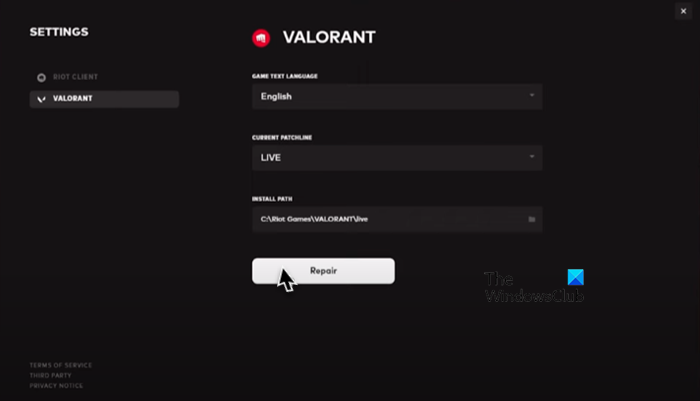
시스템 파일이 손상된 경우 해당 오류 코드가 표시될 수 있습니다. 이것은 게임이 때때로 손상될 수 있는 파일을 항상 다운로드하기 때문에 매우 일반적입니다. Valorant 파일을 스캔하고 복원하려면 Riot Game Launcher를 사용해야 합니다. 동일한 작업을 수행하려면 지정된 단계를 따르십시오.
- 열려 있는 클라이언트 폭동 게임 애플리케이션.
- 프로필 아이콘을 클릭합니다.
- '설정'으로 이동하여 'Valorant'를 선택합니다.
- 마지막으로 '복원'을 클릭합니다.
모든 게임 파일을 스캔하고 손상된 파일을 복구하므로 시간이 걸릴 수 있습니다. 프로세스가 완료되면 게임을 다시 시작하고 서버에 연결을 시도하십시오. 이것이 도움이 되길 바랍니다.
4] VGC 서비스 확인
시스템에 Valorant를 설치하면 VGC 서비스가 Windows 서비스 관리자에 추가됩니다. 설치 중에 이 서비스는 정상적으로 구성되지만 어떤 이유로 올바르게 구성되지 않을 수 있습니다. 그렇기 때문에 이를 테스트하고 구성이 필요한지 확인해야 합니다.
우선, 실행 서비스 시작 메뉴에서 검색하여 찾고있는 VGK 서비스, 마우스 오른쪽 단추로 클릭하고 속성을 선택합니다. 서비스 시작 유형은 자동이어야 하며, 다를 경우 자동으로 설정하고 시작을 클릭합니다. 이렇게 하면 서비스가 활성화되고 게임이 서버에 연결될 것입니다.
서비스가 올바르게 구성된 경우 다시 시작해도 문제가 없습니다. 동일한 작업을 수행하려면 서비스를 마우스 오른쪽 버튼으로 클릭하고 다시 시작을 선택하십시오. 이 작업이 완료되면 Valorant를 열고 문제가 지속되는지 확인하십시오.
5] Riot Games 폴더 삭제

컴퓨터의 Riot Games 폴더가 손상된 경우 시작 프로세스 중에 모든 종류의 오류 코드가 표시됩니다. 그렇기 때문에 컴퓨터에서 폴더를 제거하고 Riot Games 클라이언트 앱이 다시 설치하도록 허용해야 합니다. 하지만 그 전에 숨겨진 파일과 폴더를 표시해야 합니다. 이렇게 하려면 다음을 엽니다. 운전사 그리고 클릭 보기 > 표시 > 숨김 파일 (옵션은 창의 상단 테두리에서 찾을 수 있습니다).
이제 파일 탐색기에서 다음 주소로 이동하십시오.
123994DBFB4B4234058618K92575D01677730B81그런 다음 Riot Games를 백업하고 문제가 발생할 경우를 대비하여 폴더를 복사하고 다른 곳에 붙여넣기만 하면 됩니다. 이제 Riot Games 폴더를 마우스 오른쪽 버튼으로 클릭하고 삭제를 선택합니다.
폴더를 삭제한 후 Riot Games 클라이언트 애플리케이션을 실행하면 동일한 위치에 새 폴더가 생성되며 이번에는 폴더가 손상되지 않습니다. 마지막으로 게임을 시작하고 플레이를 시작할 수 있습니다.
6] 클린 부팅 문제 해결
게임을 방해하고 문제를 일으킬 수 있는 다양한 타사 응용 프로그램이 있습니다. 클린 부팅을 수행하는 것이 좋습니다. 동일한 작업을 수행할 때 Microsoft 서비스와 함께 VGC 서비스를 활성화해야 합니다. 그런 다음 프로세스를 수동으로 활성화하여 잠재적 범인을 식별할 수 있습니다. 마지막으로 말썽꾼을 제거하면 문제가 해결됩니다.
7] 게임 재설치
아무 것도 작동하지 않으면 새로 설치한 게임에는 손상된 파일이 없으므로 최후의 수단으로 게임을 다시 설치하십시오. Valorant가 얼마나 훌륭한지 우리 모두 알고 있으므로 이것이 마지막 옵션이어야 합니다.
이러한 솔루션이 도움이 되기를 바랍니다.
읽다: 발로란트 DirectX 런타임 오류 수정
Valorant Val에서 버그를 수정하는 방법?
사용자가 항상 보는 다양한 Valorant Val 오류가 있습니다. 따라서 오류 코드가 표시되면 이를 사용하여 솔루션을 찾으십시오. Val 5 , Out of 9001 , Error code 19 , Error code 1 및 12 등과 같은 다양한 Valorant 오류 코드에 대한 게시물이 많이 있으므로 검색을 클릭하십시오. 옵션에서 오류 코드를 입력하고 해결 방법을 찾으십시오.
읽다: VALORANT VAN 연결 오류 코드 135, 68, 81 수정
Valorant의 Banality는 무엇입니까?
Valorant에서 금지될 수 있는 몇 가지 사항이 있습니다. 발로란트에 따르면, 파괴적이거나 공격적이거나 차별적인 행동 게임에서 차단할 수 있습니다. 그리고 플랫폼에서 금지되지 않는 것은 그리 어렵지 않습니다. 여러분이 해야 할 일은 좋은 행동을 고수하는 것뿐입니다.
그게 다야!
또한 읽으십시오: Valorant 다운로드 또는 업데이트가 0.1kbps 또는 0%, 95%, 100%에서 멈춥니다.















